WordPress-Backup auf Google Drive
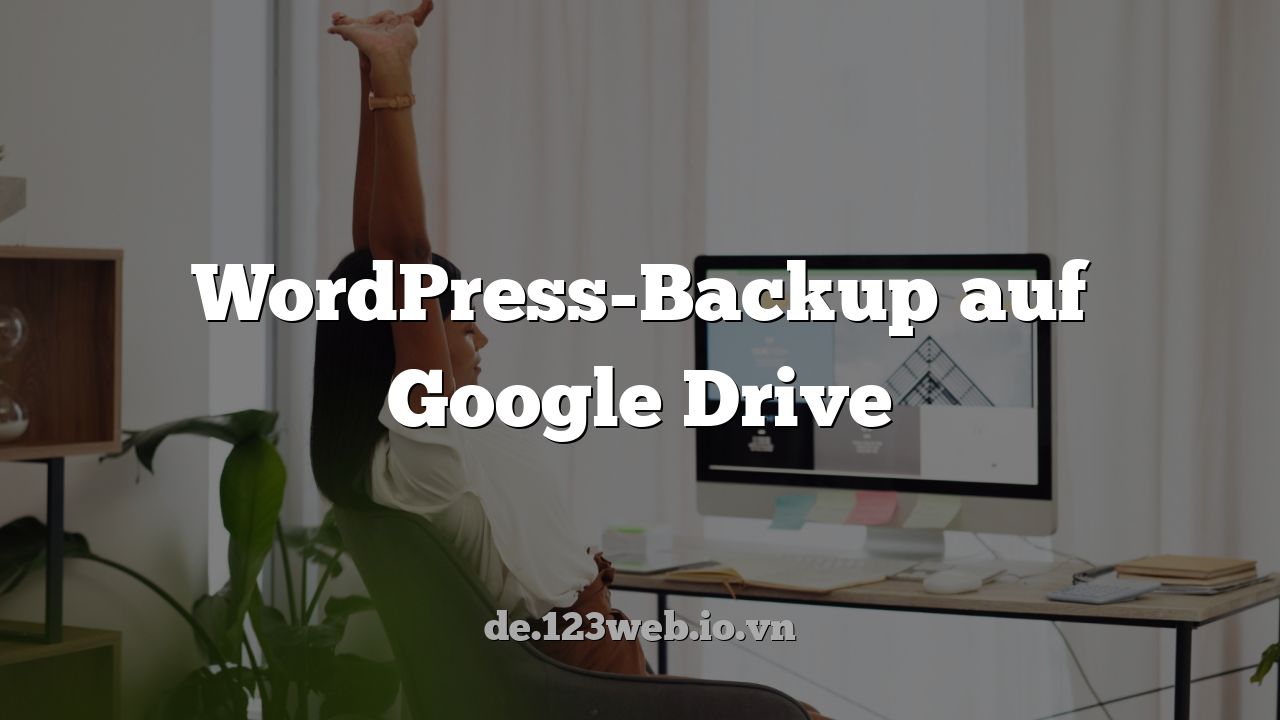
WordPress-Backup auf Google Drive in Deutschland: Eine umfassende Anleitung
Warum WordPress-Backups unerlässlich sind (gerade in Deutschland)
In der heutigen digitalen Landschaft ist eine robuste Backup-Strategie für jede WordPress-Website unerlässlich, besonders für Unternehmen und Einzelpersonen in Deutschland. WordPress-Websites sind anfällig für verschiedene Bedrohungen, die von Malware und Hackerangriffen bis hin zu menschlichen Fehlern und Serverausfällen reichen. Ein aktuelles Backup ist die Lebensversicherung Ihrer Website, die Ihnen ermöglicht, im Falle eines unerwarteten Ereignisses schnell wiederherzustellen und Ausfallzeiten zu minimieren. Im Kontext der deutschen Datenschutzbestimmungen (DSGVO) und anderer relevanter Gesetze ist die Sicherung von Daten noch wichtiger. Bei Datenverlust können empfindliche Kundendaten gefährdet sein, was zu erheblichen rechtlichen und finanziellen Konsequenzen führen kann.
Hier sind einige Gründe, warum WordPress-Backups in Deutschland so wichtig sind:
- Schutz vor Datenverlust: Backups schützen Ihre Website vor unvorhergesehenen Ereignissen wie Hackerangriffen, Malware-Infektionen, Serverausfällen oder menschlichen Fehlern.
- Einhaltung der DSGVO: Die DSGVO verpflichtet Unternehmen, personenbezogene Daten angemessen zu schützen. Backups sind ein wichtiger Bestandteil einer DSGVO-konformen Datenstrategie.
- Schnelle Wiederherstellung: Im Falle eines Problems können Sie Ihre Website schnell und einfach aus einem Backup wiederherstellen, was Ausfallzeiten minimiert.
- Sicherstellung der Geschäftskontinuität: Ein Backup ermöglicht es Ihnen, Ihr Geschäft auch im Falle eines schwerwiegenden Problems weiterzuführen.
- Frieden im Kopf: Zu wissen, dass Ihre Website gesichert ist, gibt Ihnen ein gutes Gefühl und ermöglicht es Ihnen, sich auf andere Aspekte Ihres Geschäfts zu konzentrieren.
Google Drive als Backup-Ziel: Vor- und Nachteile in Deutschland
Google Drive ist eine beliebte Wahl für WordPress-Backups aus verschiedenen Gründen. Es bietet ausreichend Speicherplatz (insbesondere mit kostenpflichtigen Plänen), ist einfach zu bedienen und bietet eine hohe Verfügbarkeit. Die Integration mit WordPress über verschiedene Plugins ist nahtlos. Allerdings gibt es auch einige Nachteile, die berücksichtigt werden müssen, insbesondere im Hinblick auf deutsche Datenschutzbestimmungen.
Vorteile:
- Benutzerfreundlichkeit: Google Drive ist einfach zu bedienen und zu verwalten.
- Großer Speicherplatz: Google Drive bietet ausreichend Speicherplatz für Backups, insbesondere mit kostenpflichtigen Plänen.
- Hohe Verfügbarkeit: Google Drive ist ein zuverlässiger Cloud-Speicheranbieter mit hoher Verfügbarkeit.
- Nahtlose Integration mit WordPress: Es gibt viele WordPress-Plugins, die eine einfache Integration mit Google Drive ermöglichen.
- Kostengünstig: Die kostenlose Version von Google Drive bietet bereits 15 GB Speicherplatz, was für kleinere Websites ausreichend sein kann.
Nachteile (und wie man sie minimiert):
- Datenschutzbedenken (DSGVO): Google ist ein US-amerikanisches Unternehmen, das den US-Gesetzen unterliegt. Dies kann zu Datenschutzbedenken führen, da die Daten potenziell von US-Behörden eingesehen werden können. Lösung: Achten Sie darauf, ein Plugin zu verwenden, das die Daten vor dem Upload in Google Drive verschlüsselt. Aktivieren Sie die Zwei-Faktor-Authentifizierung für Ihr Google-Konto. Erwägen Sie die Verwendung eines VPN bei der Übertragung von Backups.
- Abhängigkeit von Google: Sie sind von Google abhängig, um auf Ihre Backups zugreifen zu können.
- Potenzielle Bandbreitenbeschränkungen: Das Hoch- und Herunterladen großer Backups kann zeitaufwändig sein und Ihre Bandbreite beeinträchtigen.
Die besten WordPress-Backup-Plugins für Google Drive (unter Berücksichtigung der DSGVO)
Es gibt eine Vielzahl von WordPress-Backup-Plugins, die Google Drive unterstützen. Hier sind einige der beliebtesten und zuverlässigsten Optionen, die auch Datenschutzaspekte berücksichtigen:
- UpdraftPlus: UpdraftPlus ist eines der beliebtesten WordPress-Backup-Plugins. Es bietet eine einfache Möglichkeit, Ihre Website in Google Drive zu sichern und wiederherzustellen. UpdraftPlus bietet auch eine kostenlose Version mit grundlegenden Funktionen. Die Premium-Version bietet zusätzliche Funktionen wie inkrementelle Backups und Verschlüsselung.
- BackWPup: BackWPup ist ein weiteres beliebtes WordPress-Backup-Plugin, das Google Drive unterstützt. Es bietet eine Vielzahl von Funktionen, darunter automatische Backups, Verschlüsselung und die Möglichkeit, Backups an verschiedene Cloud-Speicheranbieter zu senden. BackWPup ist sowohl in einer kostenlosen als auch in einer Premium-Version erhältlich.
- BlogVault: BlogVault ist ein Premium-Backup-Plugin, das speziell für WordPress-Websites entwickelt wurde. Es bietet automatische Backups, inkrementelle Backups und eine schnelle Wiederherstellungsfunktion. BlogVault speichert Backups auf seinen eigenen Servern, was die Datenschutzbedenken im Zusammenhang mit Google Drive reduziert.
- WP Time Capsule: WP Time Capsule ist ein weiteres Premium-Backup-Plugin, das inkrementelle Backups verwendet, um die Backup-Zeiten zu minimieren. Es bietet auch eine Staging-Umgebung, in der Sie Änderungen an Ihrer Website testen können, bevor Sie sie live schalten. WP Time Capsule unterstützt Google Drive als Backup-Ziel.
Bei der Auswahl eines Plugins sollten Sie auf folgende Aspekte achten:
- Verschlüsselung: Das Plugin sollte die Möglichkeit bieten, Ihre Backups vor dem Upload in Google Drive zu verschlüsseln.
- Automatisierung: Das Plugin sollte automatische Backups ermöglichen, damit Sie sich keine Sorgen machen müssen, manuelle Backups zu erstellen.
- Inkrementelle Backups: Inkrementelle Backups sparen Zeit und Speicherplatz, da nur die Änderungen seit dem letzten Backup gespeichert werden.
- Einfache Wiederherstellung: Das Plugin sollte eine einfache Möglichkeit bieten, Ihre Website aus einem Backup wiederherzustellen.
- Support: Das Plugin sollte über einen guten Support verfügen, falls Sie Probleme haben.
Schritt-für-Schritt-Anleitung: WordPress-Backup auf Google Drive mit UpdraftPlus
Diese Anleitung verwendet UpdraftPlus als Beispiel, da es eines der beliebtesten und benutzerfreundlichsten Plugins ist. Die Schritte für andere Plugins sind ähnlich.
- Plugin installieren und aktivieren: Gehen Sie in Ihrem WordPress-Dashboard zu “Plugins” -> “Installieren” und suchen Sie nach “UpdraftPlus”. Installieren und aktivieren Sie das Plugin.
- UpdraftPlus konfigurieren: Gehen Sie zu “Einstellungen” -> “UpdraftPlus Backups”.
- Backup-Einstellungen festlegen: Klicken Sie auf den Tab “Einstellungen”. Hier können Sie festlegen, wie oft Backups erstellt werden sollen (z. B. täglich, wöchentlich, monatlich) und wie viele Backups gespeichert werden sollen.
- Google Drive als Speicherort auswählen: Wählen Sie unter “Wählen Sie Ihren Cloud-Speicherort” “Google Drive” aus.
- Google Drive-Konto autorisieren: Klicken Sie auf den Link “Klicken Sie hier, um zu Google zu autorisieren”. Sie werden zu Google weitergeleitet, wo Sie UpdraftPlus Zugriff auf Ihr Google Drive-Konto gewähren müssen.
- Autorisierung bestätigen: Nachdem Sie UpdraftPlus Zugriff gewährt haben, werden Sie zurück zu Ihrem WordPress-Dashboard geleitet. Bestätigen Sie die Autorisierung.
- Backup erstellen: Klicken Sie auf den Tab “Sichern/Wiederherstellen”. Klicken Sie auf die Schaltfläche “Jetzt sichern”.
- Backup-Optionen auswählen: Wählen Sie aus, ob Sie Datenbank, Dateien oder beides sichern möchten. Sie können auch auswählen, ob Sie die Backups in Ihrem Google Drive-Konto speichern möchten.
- Backup starten: Klicken Sie auf die Schaltfläche “Sichern”. Der Backup-Vorgang beginnt.
- Backup-Prozess überwachen: Sie können den Fortschritt des Backup-Vorgangs in der UpdraftPlus-Oberfläche überwachen.
Wichtige Konfigurationen und Best Practices für Google Drive Backups in Deutschland
Neben der korrekten Plugin-Installation und -Konfiguration gibt es einige wichtige Best Practices, die Sie beachten sollten, um die Sicherheit und Effektivität Ihrer WordPress-Backups auf Google Drive zu gewährleisten, insbesondere im Hinblick auf die deutschen Datenschutzbestimmungen:
- Aktivieren Sie die Verschlüsselung: Verwenden Sie ein Plugin, das die Möglichkeit bietet, Ihre Backups vor dem Upload in Google Drive zu verschlüsseln. Dies schützt Ihre Daten vor unbefugtem Zugriff.
- Wählen Sie einen sicheren Google Drive-Ordner: Speichern Sie Ihre Backups in einem separaten Ordner in Ihrem Google Drive-Konto, auf den nur Sie Zugriff haben.
- Aktivieren Sie die Zwei-Faktor-Authentifizierung für Ihr Google-Konto: Dies bietet eine zusätzliche Sicherheitsebene für Ihr Google-Konto.
- Überprüfen Sie regelmäßig Ihre Backups: Stellen Sie sicher, dass Ihre Backups erfolgreich erstellt wurden und dass Sie sie im Notfall wiederherstellen können.
- Testen Sie die Wiederherstellung: Führen Sie regelmäßig Wiederherstellungstests durch, um sicherzustellen, dass Sie Ihre Website im Falle eines Problems schnell wiederherstellen können.
- Beachten Sie die Speicherbegrenzungen: Google Drive bietet nur begrenzten kostenlosen Speicherplatz. Stellen Sie sicher, dass Sie genügend Speicherplatz für Ihre Backups haben.
- Überwachen Sie Ihre Bandbreitennutzung: Das Hoch- und Herunterladen großer Backups kann Ihre Bandbreite beeinträchtigen. Überwachen Sie Ihre Bandbreitennutzung, um sicherzustellen, dass Sie nicht Ihre Grenzen überschreiten.
- Dokumentieren Sie Ihren Backup-Prozess: Dokumentieren Sie Ihren Backup-Prozess, damit Sie im Notfall schnell und einfach handeln können.
DSGVO-Konformität und Google Drive Backups: Was Sie beachten müssen
Die Datenschutz-Grundverordnung (DSGVO) stellt hohe Anforderungen an den Schutz personenbezogener Daten. Wenn Sie personenbezogene Daten auf Ihrer WordPress-Website speichern (z. B. Kundendaten, E-Mail-Adressen), müssen Sie sicherstellen, dass Ihre Backups DSGVO-konform sind. Das bedeutet:
- Rechtliche Grundlage: Sie benötigen eine rechtliche Grundlage für die Erstellung von Backups, die personenbezogene Daten enthalten. Dies kann beispielsweise eine Einwilligung der betroffenen Personen sein.
- Datenminimierung: Erstellen Sie nur Backups von Daten, die für den Zweck der Sicherung unbedingt erforderlich sind.
- Verschlüsselung: Verschlüsseln Sie Ihre Backups, um die Daten vor unbefugtem Zugriff zu schützen.
- Zugriffskontrolle: Beschränken Sie den Zugriff auf Ihre Backups auf autorisierte Personen.
- Datenlöschung: Löschen Sie Backups, die nicht mehr benötigt werden.
- Rechenschaftspflicht: Dokumentieren Sie Ihren Backup-Prozess, um die Einhaltung der DSGVO nachweisen zu können.
Zusätzlich zu den oben genannten Punkten sollten Sie auch die Datenschutzrichtlinien von Google Drive beachten. Google ist ein US-amerikanisches Unternehmen, das den US-Gesetzen unterliegt. Dies kann zu Datenschutzbedenken führen, da die Daten potenziell von US-Behörden eingesehen werden können. Um diese Bedenken zu minimieren, sollten Sie Ihre Backups verschlüsseln und einen VPN verwenden, um Ihre Daten bei der Übertragung zu schützen.
Fazit: WordPress-Backups auf Google Drive sind möglich, aber Vorsicht ist geboten
WordPress-Backups auf Google Drive sind eine bequeme und kostengünstige Möglichkeit, Ihre Website zu sichern. Allerdings sollten Sie die Datenschutzbedenken und die Anforderungen der DSGVO berücksichtigen. Durch die Verwendung eines Plugins mit Verschlüsselung, die Aktivierung der Zwei-Faktor-Authentifizierung und die Einhaltung der oben genannten Best Practices können Sie sicherstellen, dass Ihre Backups sicher und DSGVO-konform sind. Alternativ können Sie auch die Verwendung eines Backup-Dienstes in Betracht ziehen, der Backups auf seinen eigenen Servern speichert, was die Datenschutzbedenken im Zusammenhang mit Google Drive reduziert.
